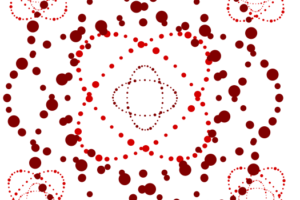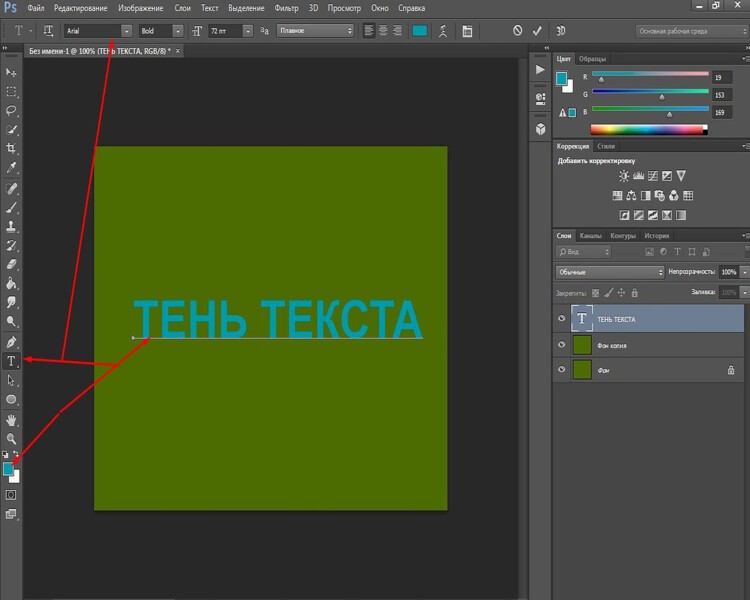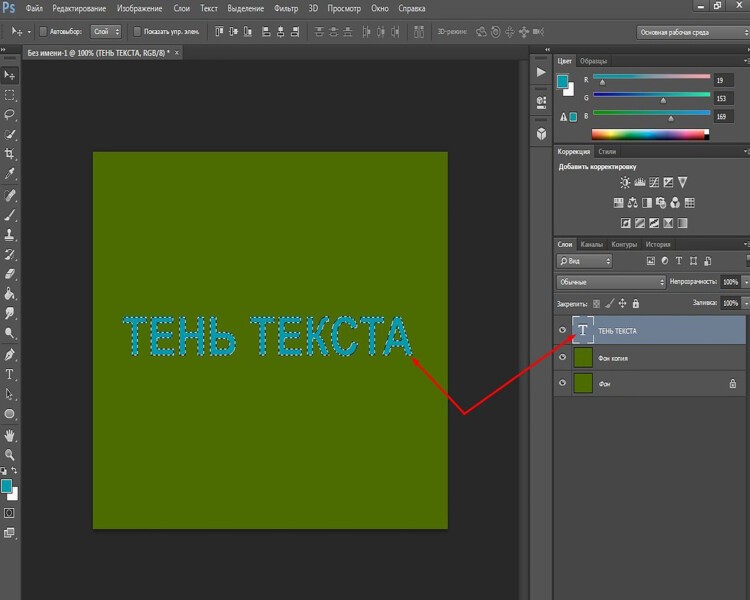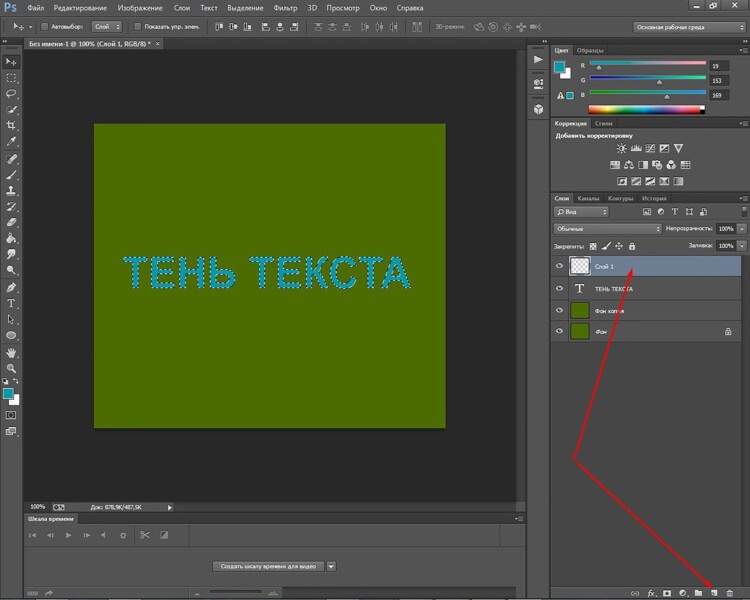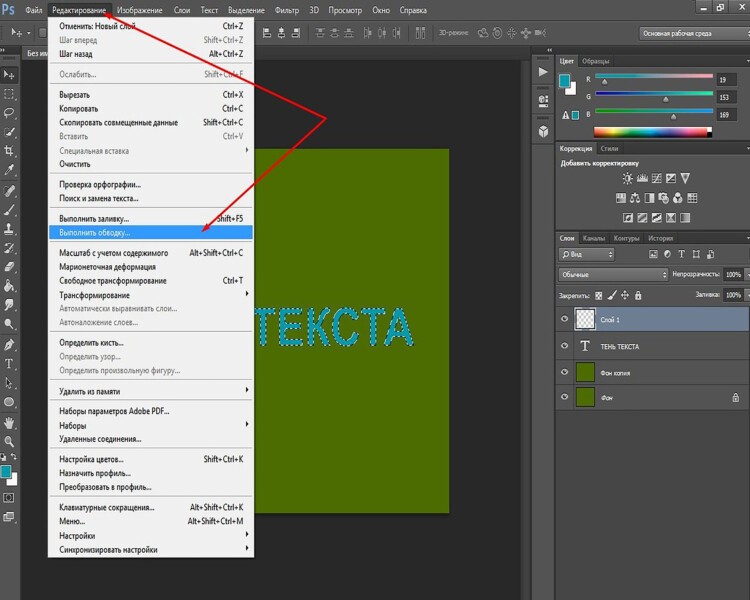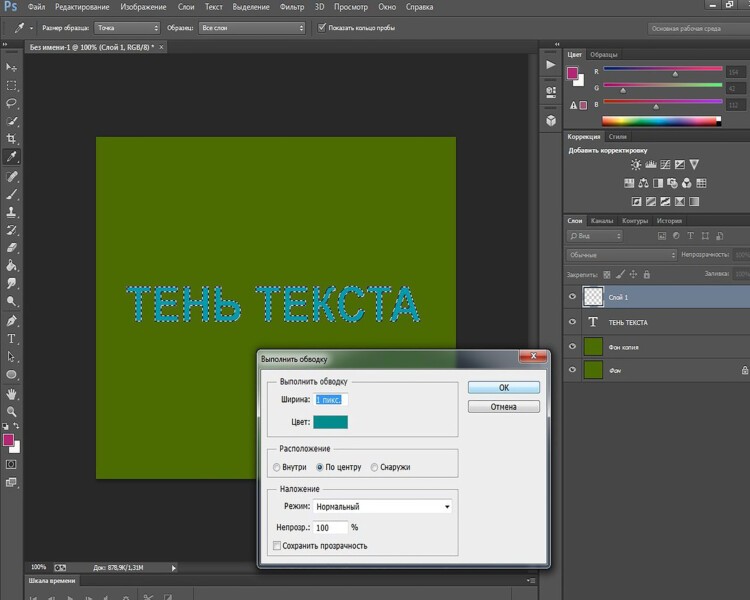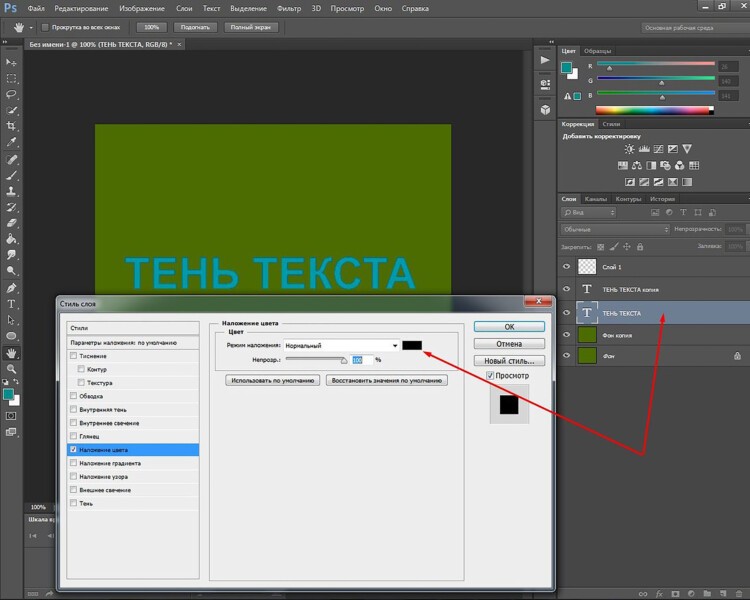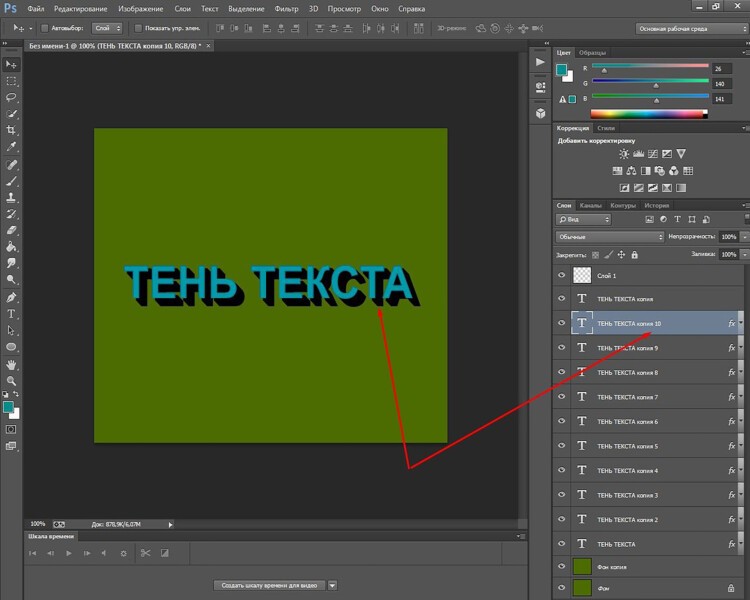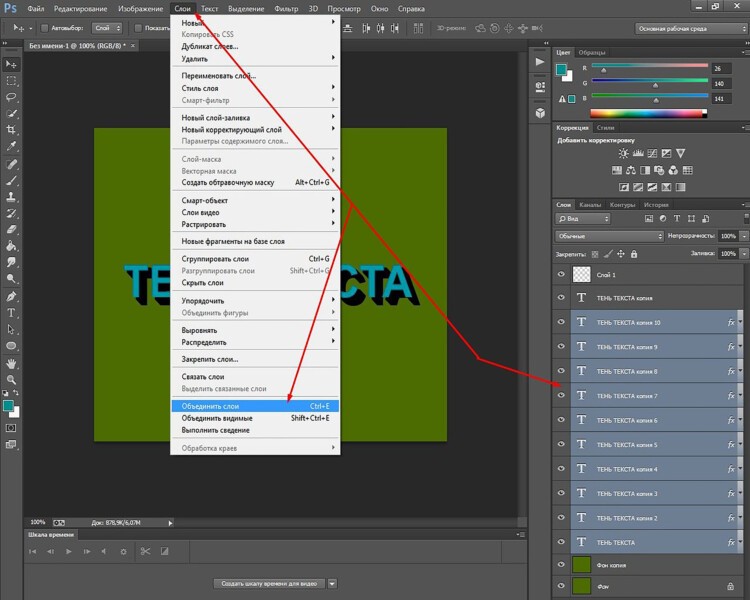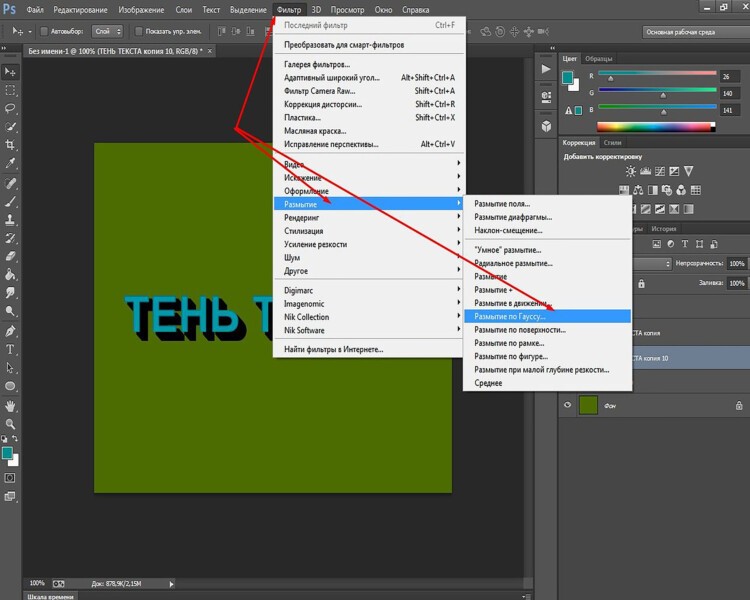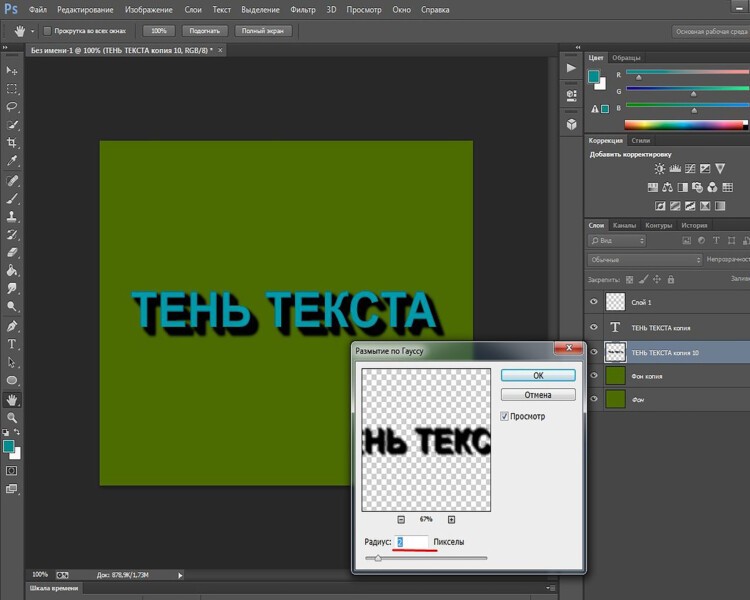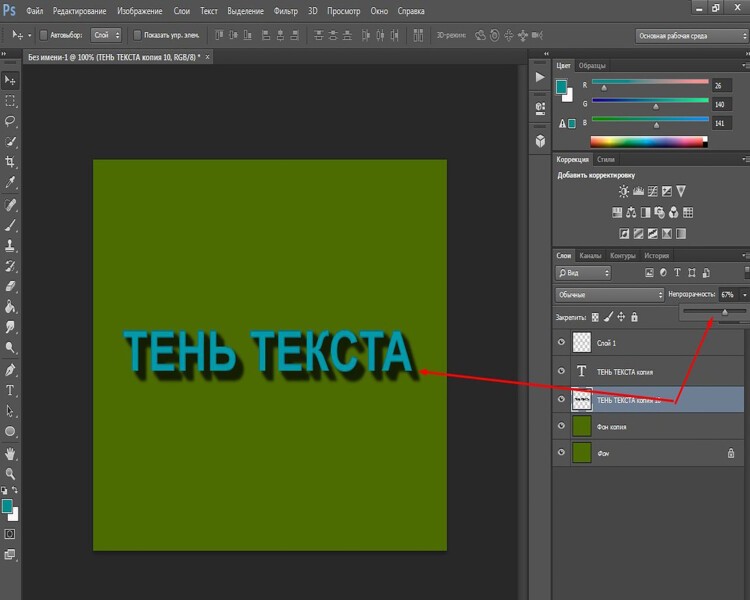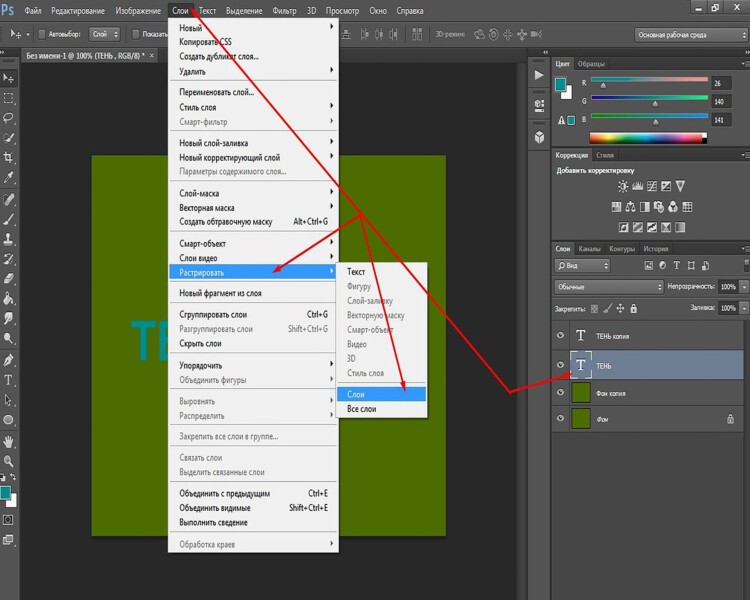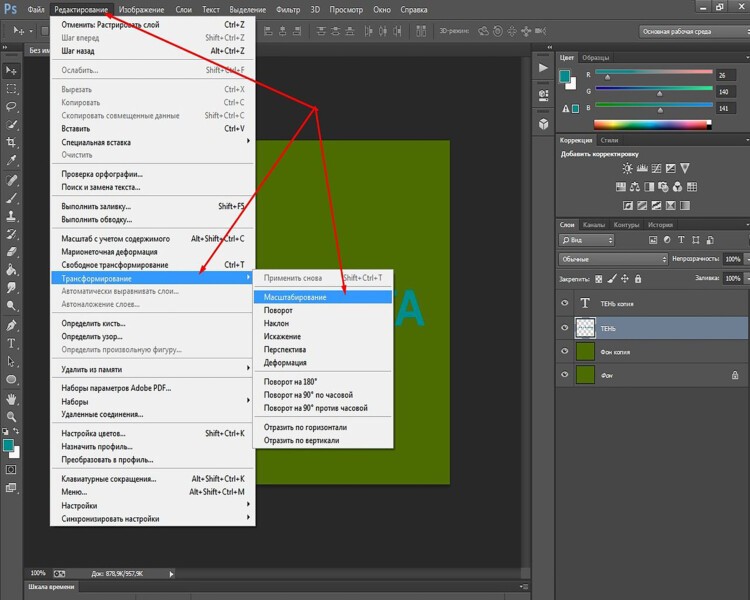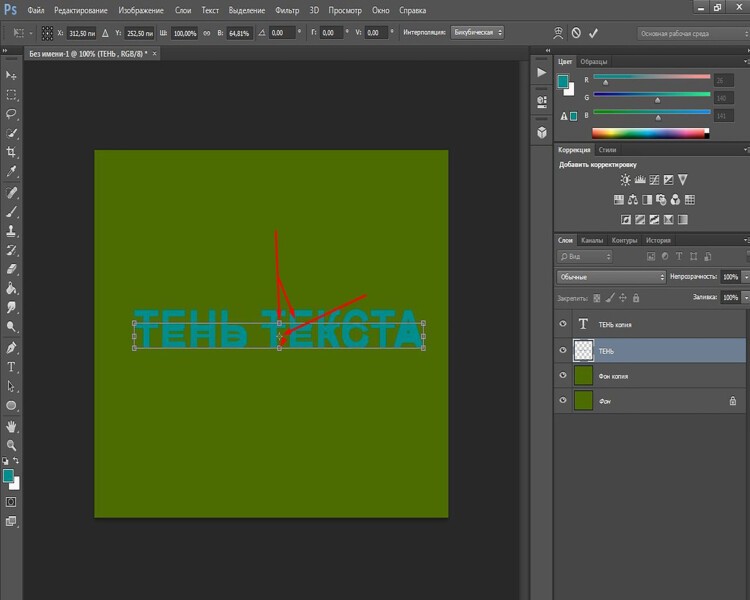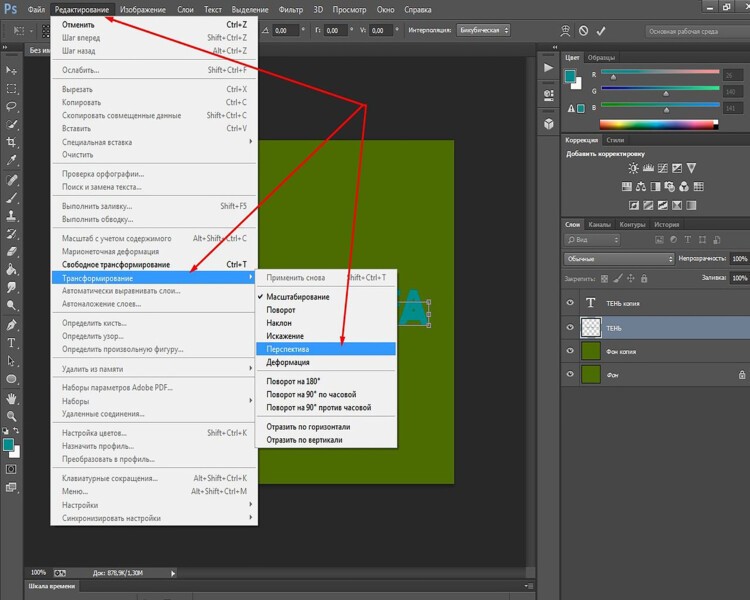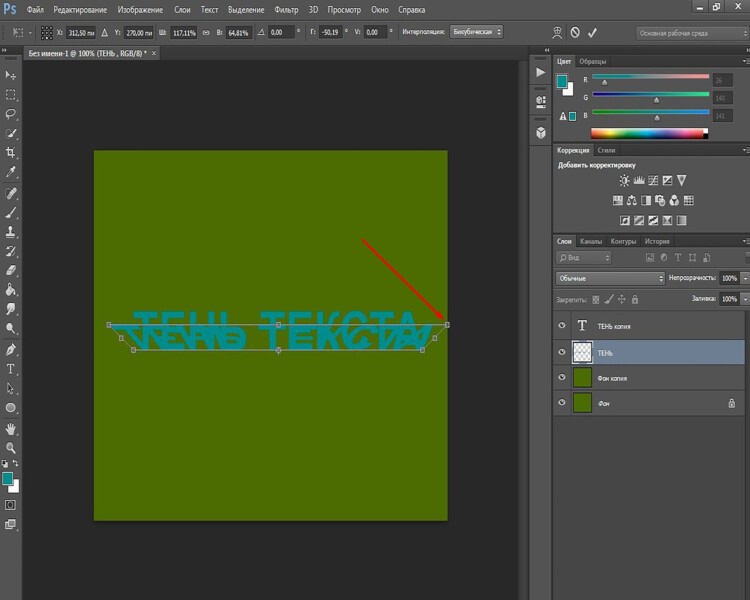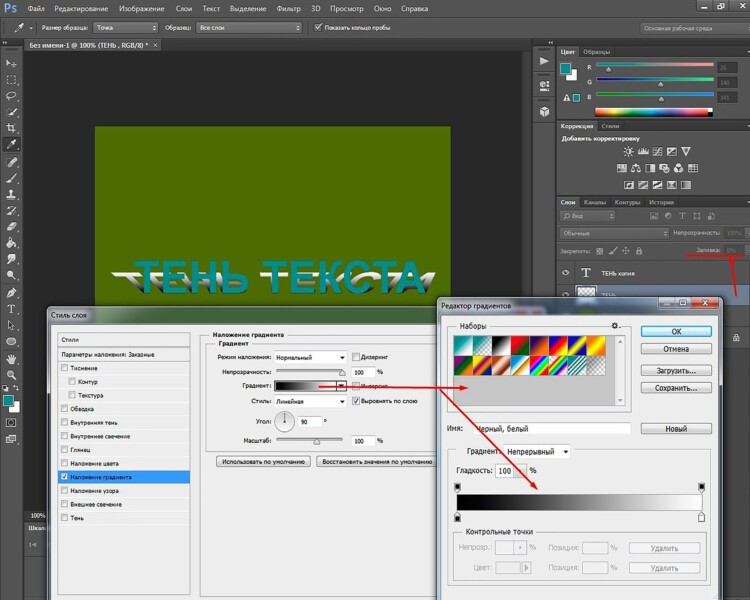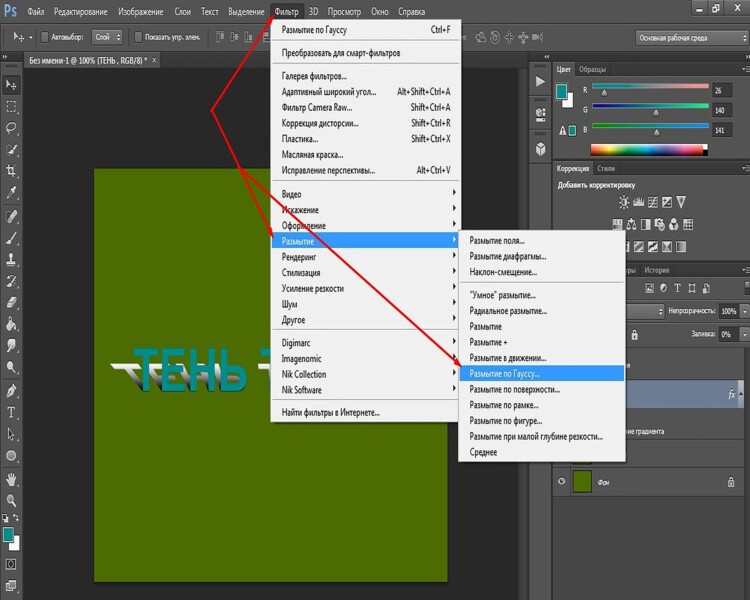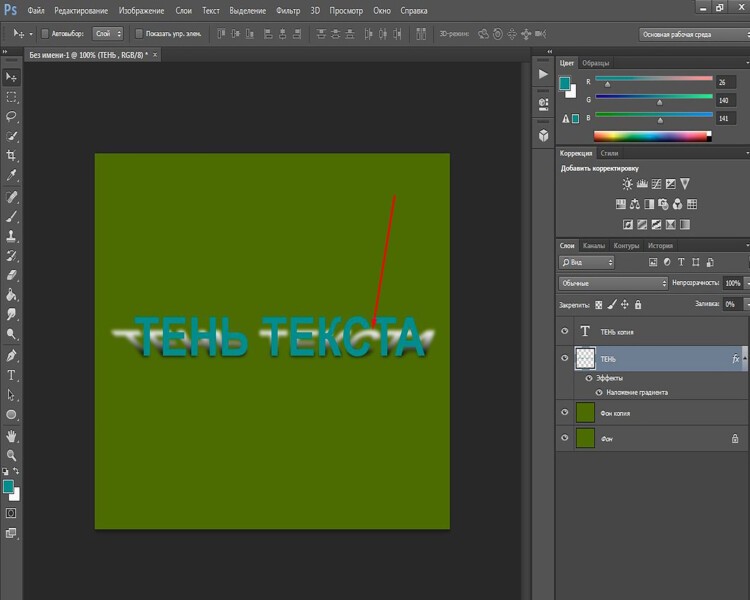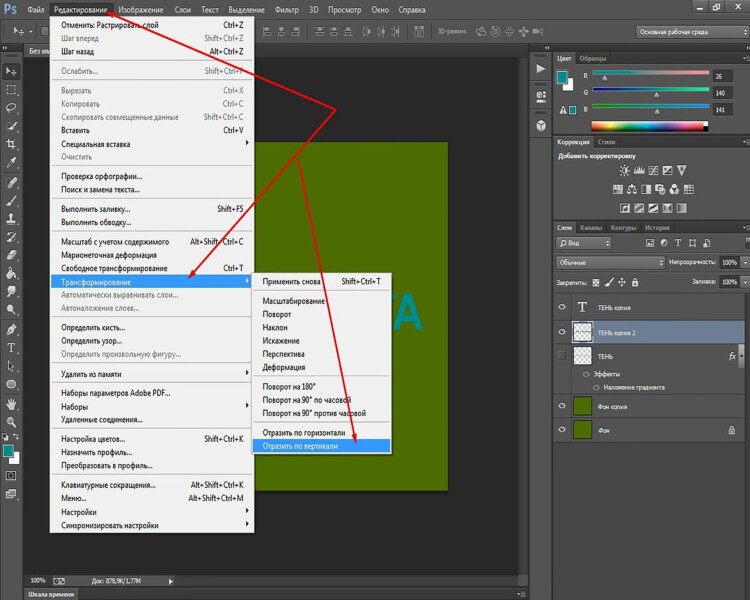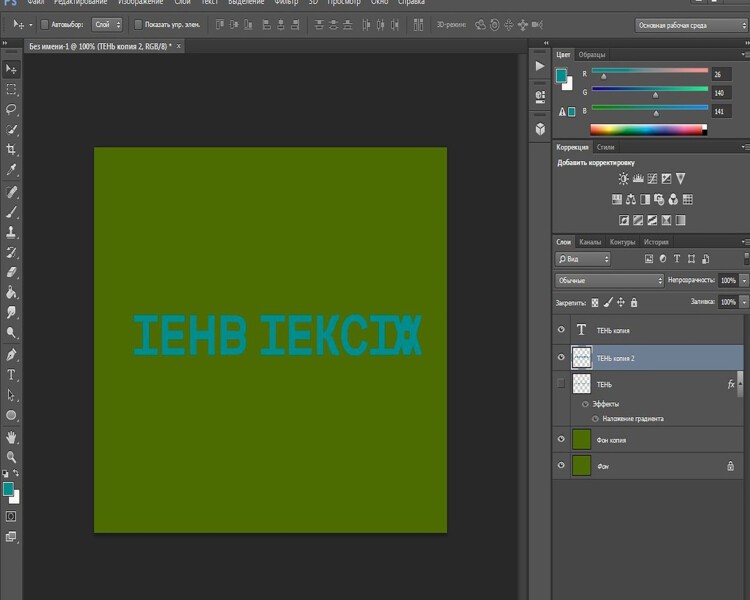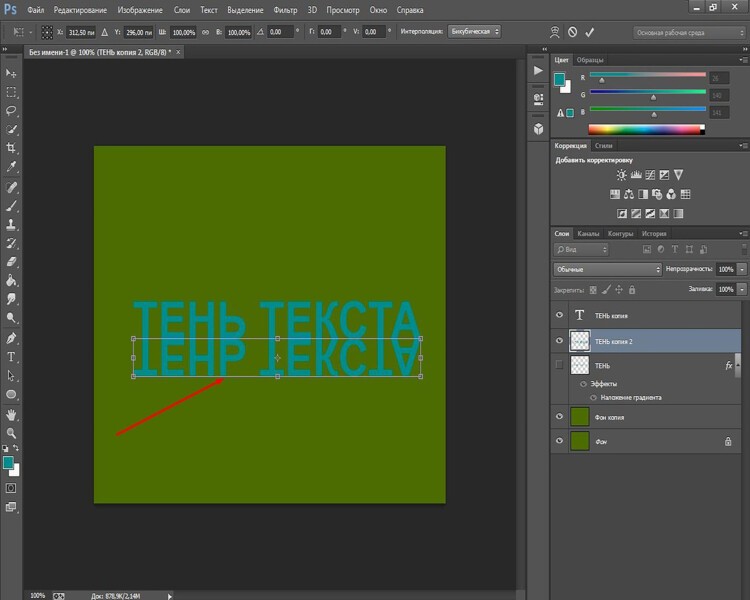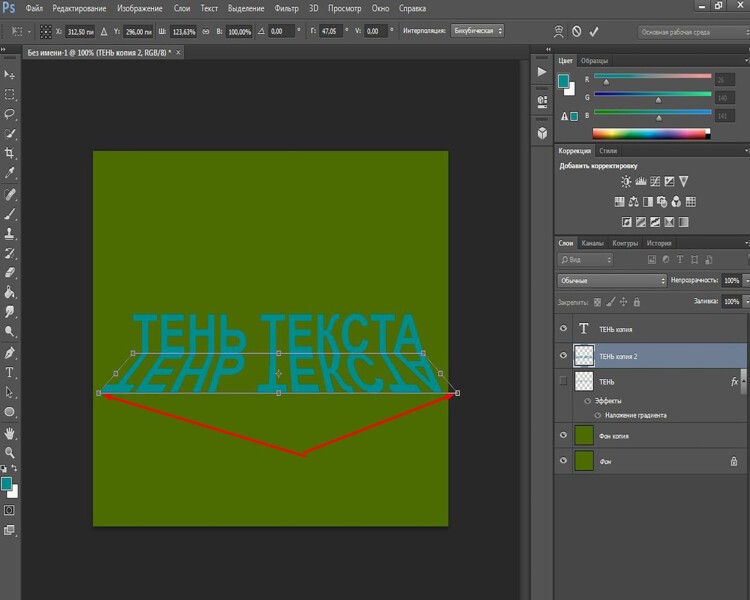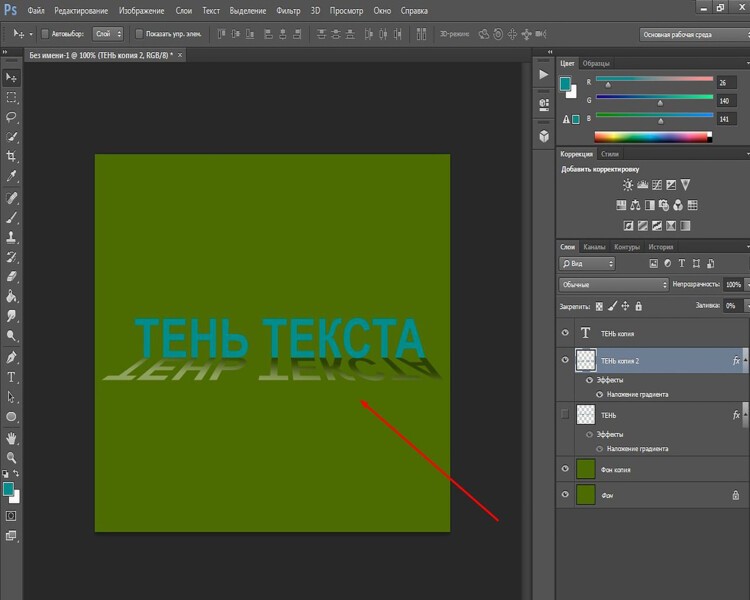Как сделать тень в инскейпе
Путеводитель по Inkscape: Глава 36, инструмент Текст
Инструмент Текст 
Чтобы начать работу с текстом, нужно взять инструмент, кликнуть им на холсте (появится мигающий курсор) и напечатать по крайней мере одну букву. Так создается Текстовый Объект; простой клик на холсте никакого объекта не создает.
При выделении текстового объекта инструментом Выделитель обратите внимание на небольшой квадратик перед первым символом.
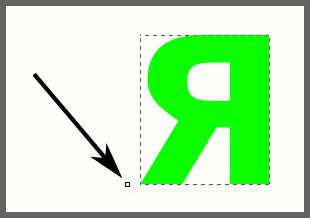
Рис. 1
Этот квадратик называется якорем и по нему происходит прилипание и выравнивание текстового объекта.
Есть два способа размещать текст в документе Inkscape: Регулярный и Завёрстанный.
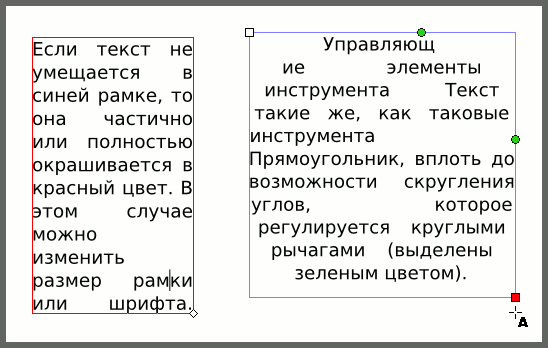
Рис. 2
Затем внутри этого прямоугольника набирается текст. При этом переход на новую строку происходит автоматически при приближении к границе прямоугольника. Если текст не уместился внутри прямоугольника, то последний можно увеличить.
Для получения ровных границ текста справа и слева внутри прямоугольника полезно подключать Выключку по ширине.
Ее кнопка 
Рамка и текст являются единым объектом и перемещаются вместе.
Чтобы преобразовать завёрстанный текст в регулярный, нужно выполнить команду Текст ⇨ Преобразовать в текст. При этом текст сохранит свою форму, до тех пор пока его не изменят или отредактируют.
Завёрстанный текст может неправильно отображаться в других программах векторной графики.
1. Вставить Юникод-номер нужного символа. Для этого: в режиме набора текста перейти в режим ввода Юникода горячими клавишами Ctrl+U; ввести шестнадцатеричный номер символа; нажать клавишу Enter. Для введения еще одного нестандартного символа всю операцию повторить.

Рис. 3
Чтобы написать текст как на рисунке 3, нужно ввести следующее: Индейские пиро Ctrl+U 301 Enter ги ирокез Ctrl+U ae Enter.
Номер нужного символа просто найти в Интернете, только следует иметь ввиду, что иногда печатаются десятичные номера, а нам нужны шестнадцатеричные (впрочем, десятичные легко перевести в шестнадцатеричные при помощи конвертера в том же Интернете).
2. Использовать диалоговое окно Глифы (Текст ⇨ Глифы):
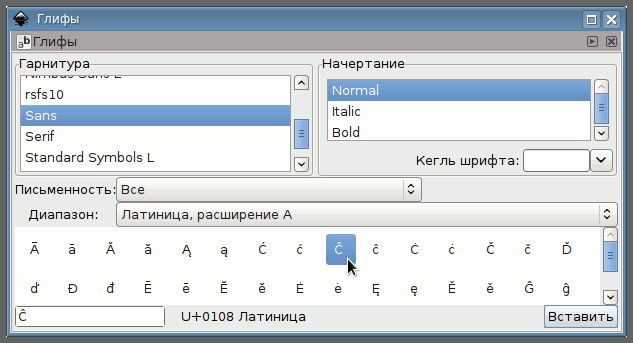
Рис. 4
Этот диалог показывает символы, имеющиеся в установленных шрифтах. Сначала выбирается шрифт, затем Письменность (если не знаете, ставите Все), потом Диапазон. Когда нужный символ найден, делайте на нем двойной клик мышью, и он появится в окошке внизу слева. Остается нажать кнопку Вставить ≈ и символ появится в текстовом объекте (при условии, что он создан).
Использование текстовых объектов в документах Inkscape имеет одно узкое место. Если вы применяете редкий шрифт, то при просмотре документа на другой машине, где такого шрифта нет, вы не увидите текстового объекта.
Выход в преобразовании текста в контур (Контур ⇨ Оконтурить объект). Правда, это существенно увеличит размер файла если текста много. Кроме того, вы не сможете редактировать полученный объект как текст. Чтобы обойти эту проблему, можно сохранить текстовый объект (до оконтуривания) в отдельном невидимом слое, что позволит при необходимости отредактировать его инструментом Текст.
Чтобы начать редактировать текст, его нужно выделить кликом инструментом Текст на текстовом объекте. В процессе используются все обычные клавиши, что и в любом текстовом редакторе: Enter, BackSpace, Del, стрелки клавиатуры и так далее. Работают горячие клавиши: Ctrl+X ≈ вырезать; Ctrl+C— копировать, Ctrl+V ≈ вставить.
Большие объемы текста удобнее редактировать в окне Текст ⇨ Текст и шрифт.

Рис. 5
Окно это имеет две вкладки: Гарнитура и Текст. В первой можно выбрать шрифт. Его размер (Кегль), размещение (равнение по левому краю, по центру и так далее), тип (горизонтальный или вертикальный), интерлиньяж (расстояние между строками). Во вкладке Текст удобно редактировать сам текст как в обычном текстовом редакторе.
О других возможностях меню Текст читайте в Главе 23.
До версии Inkscape 0.47 включительно существовала еще функция проверки правописания, но в версии 0.48 ее убрали, поэтому мы не будем о ней говорить.
Хотя некоторые параметры текста можно устанавливать в окне Текст и шрифт, намного больше опций форматирования содержится в Панели настройки инструмента. На рисунке 6 она разрезана пополам для компактности.

Рис. 6
Разберем все настройки по порядку.





Надстрочные и подстрочные символы в SVG файлах могут неверно интерпретироваться некоторыми браузерами.

Комбинации клавиш Ctrl+Alt+> и Ctrl+Alt+ : Увеличивает межбуквенный интервал в данной строке на один экранный пиксель.
Alt+ : Увеличивает межбуквенный интервал в данной строке на десять экранных пикселей.
Как работает выравнивание в Inkscape
Как и в любом редакторе, в inkscape есть полный комплект инструментов для точного позиционирования объектов по различным критериям. Давайте посмотрим как это устроено. Для работы потребуется набор объектов. Я нарисовал несколько окружностей разного радиуса. Приступим.
Панель выравнивания в Inkscape
Думаю четырех окружностей нам хватит, можно без обводки, заливка любая
Панель появляется справа, там же где и все панели inkscape.
На панели первое что следует сделать это выбрать область выравнивания. Чаще всего областью служит страница, рисунок или область выделения. Выбираем, естественно, по ситуации. В большинстве случаев достаточно выбрать и использовать режим Область выделения.
Область Выровнять
Выделяем все наши окружности и в области панели Выровнять последовательно применяем 2,3 и 4 инструменты. Нажимаем, соответственно, сначала Выровнять левые края объектов затем Центрировать на вертикальной оси и Выровнять левые края объектов
На скрине выше это 1,2 и 3 случаи. Результат выравнивания очевиден.
Первый и пятый инструмент вертикального выравнивания- выравнивание по якорю, действует так же как и 1 и 3 инструмент с той лишь разницей, что каждое нажатие приводит к выравниванию по краю якоря и группа объектов с двигается к краю якоря. Последний 6 инструмент выравнивает строки символов.
Группа инструментов, расположенных чуть ниже действует так же, но в горизонтальной плоскости.
Остальные инструменты 1,5 и 6 работают так же.
Области Расставить и Перестановка
Как следует из названия здесь находятся инструменты для расстановки объектов. Первые четыре инструменты относятся к выравниванию объектов, пятый к символам. Так как расстановка по вертикали и горизонтали отличается только направлением рассмотрим только горизонтальную расстановку объектов.
На скриншоте сверху вниз показана расстановка Левые края, Центры объектов, Правые края и Выровнять интервалы. В каждом случае расстояние между соответствующими элементами объектов становится одинаковым.
Панель перестановок расположена ниже
Перестановка объектов происходит по определенным правилам- например, по часовой стрелке, случайным образом, по вертикали и т.д. Два последних инструмента полезны в работе- один случайным образом расставляет центры объектов, а другой позволяет выровнять расстояние между краями.
Область Убрать перекрытия
Нарисуем несколько пересекающихся объектов
Выделяем все и нажимаем убрать перекрытия
Как видите пересечения убраны. Интервалы можно настроить.
Панель Расставить
Дополнительные возможности по расстановке можно найти в меню Объект. В самом низу находим пункт Расставить.
После нажатия появляется панель, где мы находим массу возможностей по расстановке объектов
Создаем несколько объектов, выделяем
нажимаем расставить и имеем
Как видите объекты расставлены в соответствии с настройками числа строк и столбцов.
В закладке Полярные координаты можно задать расстановку объектов не по прямоугольной области, например так. Добавляем объектов, выделяем
И в панели настраиваем
И затем расставить
Если есть фантазия можно и узоров понаделать
Ну вот и все о выравнивании в Inkscape.
Как сделать тень текста в фотошопе?
Всем доброго времени на fast-wolker.ru! Создание текстовых эффектов для различных целей занятие не только увлекательное, но и полезное особенно для тех, кто ведет в интернете свои странички. Ведь придание тексту необычного вида всегда будет привлекать посетителей.
В этом уроке мы разберем на примерах, как сделать тень для текста. Я предложу два разных варианта с разным изображением тени. Может у кого-то есть свои идеи и наработки, тогда поделитесь ими в комментариях.
Вариант создания тени текста в фотошопе № 1
Итак, открываем программу и создаем в ней новый документ. И заливаем его любым цветом. Создаем копию слоя.
После этого пишем нужный текст. Первоначально задаем ему цвет, отличный от цвета фона, размер шрифта и сам шрифт.
Затем, для лучшего отображения будущей тени создадим тексту обводку. Для этого зажимаем клавишу ctrl и кликаем по иконке текстового слоя в окне слоев. В результате появится выделение текста.
Затем создаем новый слой. В «палитре слоев» (в самом низу) кликаем на иконку нового слоя…
Теперь необходимо сделать обводку. Для этого идем в меню «редактирование» и там выбираем «выполнить обводку«.
Выбираем любой цвет. Остальные параметры остаются без изменений.
Далее, выбираем слой с текстом и дублируем его. Затем выбираем основной текстовый слой, два раза кликаем по нему, вызывая окно свойств слоя. Выбираем пункт «наложение цвета«. Устанавливаем черный цвет.
Далее слой «основной слой » смещаем немного в сторону и вниз, пока он не выйдет из-за букв, как тень.
Делаем это при помощи стрелок на клавиатуре. Тень можно сделать и пообъемнее. Для этого слой текста, (который играет роль тени) дублируем несколько раз, каждый раз смещая новый слой в том направлении, в котором смещали изначально.
В данном случае вправо и вниз. Количество дублированных слоев может быть разным и зависит от вас. У меня при создании этого примера получилось 10 копий:
Теперь все слои с тенью выделяем и объединяем их вместе. Для этого в меню слои выбираем пункт «объединить слои«.
Далее, можно немного размыть тень. Заходим в меню «фильтр», выбираем «размытие-размытие по гауссу«.
В открывшемся окне выбираем значение 2.
Что бы тень не выглядела слишком ярко немного снижаем уровень ее прозрачности.
В результате получаем готовый текст с тенью.
Вариант создания тени текста в фотошоп № 2
Все так же, создаем документ, пишем текст. Затем создаем слой-копию, а оригинал переименовываем в «Тень». Теперь слой «Тень» надо растрировать. Идем меню «слои«-«растрировать«-«слои«.
Затем идем в меню «редактирование» и там выбираем «трансформирование-масштабирование«.
Уменьшаем размер букв по высоте, перемещая за серединную точку текст вниз, примерно процентов на 60. В результате увидите задний текст и передний, который стал ниже. В центре находится опорная точка, ее смещаем вниз до центральной нижней.
Далее, идем вновь в «редактирование-трансформирование«, но выбираем уже «перспектива«:
Уменьшенный текст кладем так, как показано на рисунке. Для этого берем за угловую точку и тянем в сторону.
После этого заливку слоя «Тень» надо понизить до 0%. Далее, вызываем окно свойств слоя, два раза кликнув по нему. Здесь выбираем пункт «градиентная заливка» и применяем к слою «Тень» любой градиент.
Практически тень готова, но чтобы она не выглядела так резко — ее надо смягчить. Для этого воспользуемся фильтром «размытие по гауссу«.
В установках ставим такое значение, какое устраивает. В конечном итоге получаем следующее:
Получилось довольно неплохо. Это вариант, когда тень лежит за текстом, но если нужно тень положить перед текстом? Делаем все так же.
Дублируем основной слой и работаем с ним. Но, теперь его надо будет отразить по вертикали. Для этого выбираем соответствующий пункт в меню «трансформирование«.
В результате увидим один текст на другом, но в перевернутом виде.
Идем в меню «трансформирование-масштабирование«. Появится рамка, за которую перемещаем вниз перевернутый слой и ставим его точно под буквы оригинала.
Затем здесь же выбираем пункт «перспектива» и раздвигаем за любой угол тень в стороны.
Величину тени текста через масштабирование можно уменьшить. После, как и в предыдущих вариантах уменьшаем заливку до 0%, в свойствах слоя ставим наложение градиента.
И изменяем параметры градиента, выбрав какой нужен, а так же уменьшаем непрозрачность, чтобы тень не была слишком яркой. В результате получаем:
Вот и все, тень готова. Аналогично можно сделать любую тень в любом направлении и любого цвета. Успехов в творчестве!